Il Portable Document Format (PDF) è un formato file ampiamente riconosciuto e forse il più utilizzato oggi, particolarmente per la presentazione affidabile e la condivisione di documenti, indipendentemente dal software, dall’hardware o, ancora più importante, dal sistema operativo.
È diventato lo standard de facto per i documenti elettronici, specialmente su Internet. Per questo motivo, e per l’aumento della condivisione di informazioni elettroniche, molte persone oggi accedono a informazioni preziose in documenti PDF.
In questo articolo, elencheremo i sei migliori strumenti di ritaglio pagine PDF per sistemi Linux.
1. Master PDF Editor [A pagamento]
Master PDF Editor è un editor PDF multifunzionale potente, ma facile da usare e conveniente per lavorare con documenti PDF.
Ti consente di visualizzare, creare e modificare facilmente file PDF, incluso unire più file in uno e dividere documenti sorgente in più. Inoltre, Master PDF Editor offre funzionalità per commentare, firmare, crittografare file PDF e molto altro ancora.

Caratteristiche di Master PDF Editor:
- È multi-piattaforma; funziona su Linux, Windows e macOS
- Consente la creazione di documenti PDF
- Permette la modifica di testo e oggetti
- Supporta i commenti nei documenti PDF
- Supporta la creazione e la compilazione di moduli PDF
- Supporta anche il riconoscimento ottico dei caratteri
- Supporta diverse operazioni sulle pagine
- Supporta segnalibri e firme digitali
- Viene fornito con una stampante PDF virtuale
Per installare Master PDF Editor su un sistema Linux, scarica il pacchetto corretto per la tua distribuzione Linux e installalo utilizzando uno dei seguenti metodi in base alla tua distribuzione Linux.
su sistemi basati su Debian (ad esempio Ubuntu, Debian, e Linux Mint):
$ sudo dpkg -i master-pdf-editor-*.deb $ sudo apt install -f
su sistemi basati su RedHat (ad esempio Fedora, CentOS, Rocky, e AlmaLinux):
$ sudo rpm -Uvh master-pdf-editor-*.rpm
su Arch Linux, è possibile utilizzare un assistente AUR come yay per installarlo:
$ yay -S masterpdfeditor
2. PDF Arranger [Gratuito]
PDF Arranger è una applicazione Python-GTK user-friendly progettata per semplificare le attività relative ai documenti PDF. consente agli utenti di unire o dividere PDF, nonché di ruotare, ritagliare e riordinare le pagine in maniera intuitiva attraverso un’interfaccia grafica interattiva.
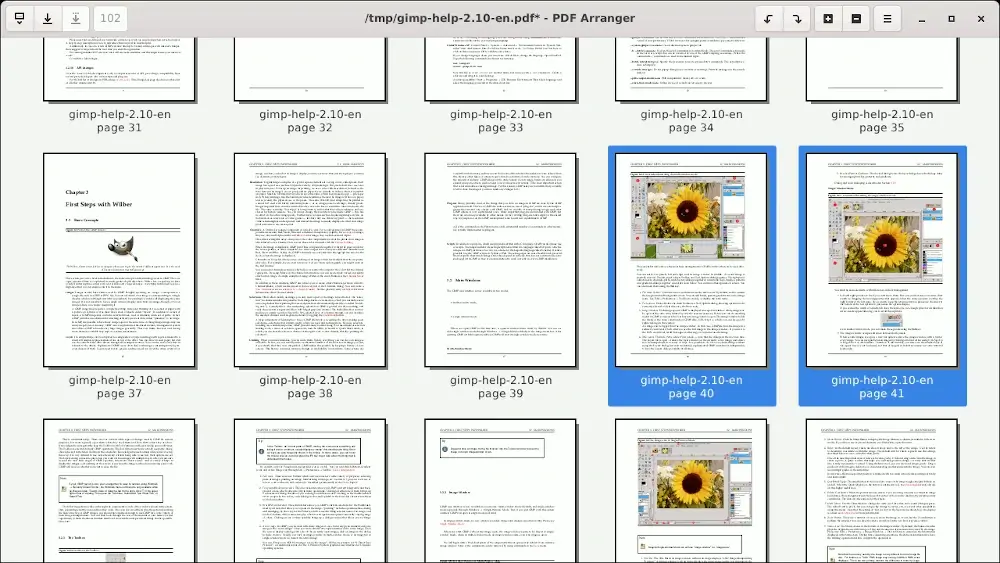
Per installare PDF Arranger su un sistema Linux, eseguire:
$ sudo apt install pdfarranger [On Debian, Ubuntu and Mint] $ sudo yum install pdfarranger [On RHEL/CentOS/Fedora and Rocky/AlmaLinux] $ sudo emerge -a sys-apps/pdfarranger [On Gentoo Linux] $ sudo apk add pdfarranger [On Alpine Linux] $ sudo pacman -S pdfarranger [On Arch Linux] $ sudo zypper install pdfarranger [On OpenSUSE]
3. Krop [Gratuito]
Krop è una semplice applicazione grafica utente (GUI) gratuita utilizzata per ritagliare le pagine di file PDF. È scritto in Python e funziona solo su sistemi Linux.
Dipende da PyQT, python-poppler-qt4 e pyPdf o PyPDF2 per offrire la sua piena funzionalità. Un’altra delle sue caratteristiche principali è la capacità di dividere automaticamente le pagine in più sottopagine per adattarsi alle dimensioni dello schermo limitate di dispositivi come gli eReader.
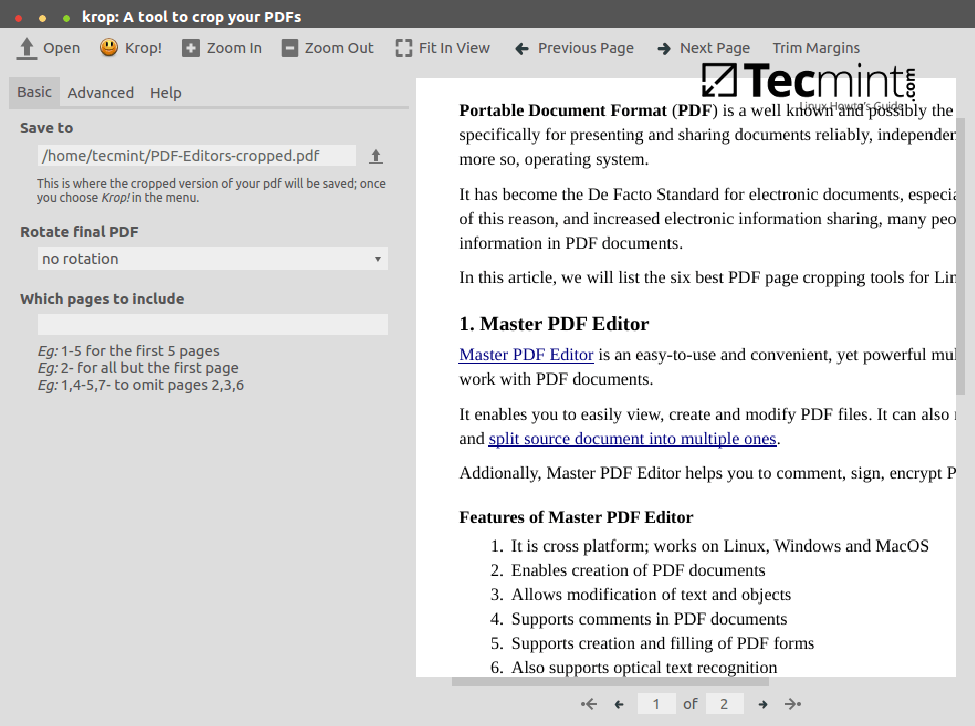
Per installare Krop su un sistema Linux, eseguire:
$ sudo apt install krop [On Debian, Ubuntu and Mint] $ sudo yum install krop [On RHEL/CentOS/Fedora and Rocky/AlmaLinux] $ sudo emerge -a sys-apps/krop [On Gentoo Linux] $ sudo apk add krop [On Alpine Linux] $ sudo pacman -S krop [On Arch Linux] $ sudo zypper install krop [On OpenSUSE]
4. Foxit PDF Reader [Freemium]
Foxit PDF Editor è uno strumento di modifica di PDF intuitivo e popolare, noto per la sua interfaccia user-friendly che consente agli utenti di creare, modificare e gestire documenti PDF senza sforzo.
Con una vasta gamma di funzioni di editing, tra cui editing di testo e immagini, garantisce una personalizzazione precisa dei documenti. Foxit PDF Editor offre anche opzioni di sicurezza avanzate, consentendo agli utenti di crittografare, firmare e proteggere i loro PDF.
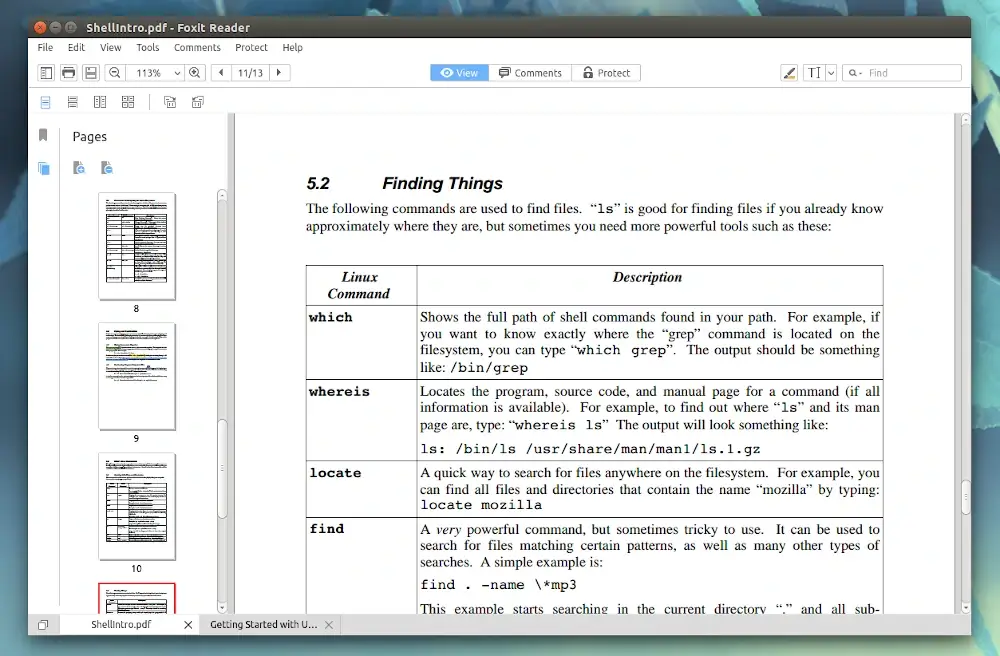
Per installare Foxit PDF Reader su Linux, scaricare il pacchetto di archivio, estrarre e quindi eseguire lo script di installazione.
$ tar -xvf FoxitReader.enu.setup.*.run.tar $ ./FoxitReader.enu.setup.*.run
Ecco fatto! In questo articolo abbiamo elencato i migliori 5 strumenti per ritagliare pagine PDF per sistemi Linux, mettendo in evidenza le loro caratteristiche chiave. Se c’è uno strumento che non abbiamo menzionato, sentitevi liberi di farcelo sapere nei commenti.
Source:
https://www.tecmint.com/best-pdf-page-cropping-tools-for-linux/













